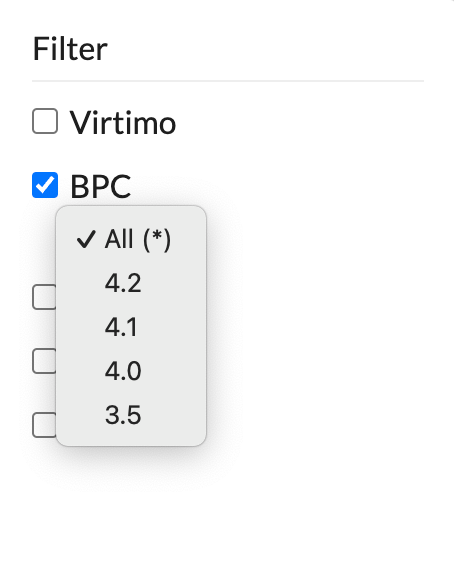Informationen zur Dokumentation
Auf dieser Seite erhalten Sie allgemeine Informationen zu Aufbau, Struktur und Symbolik der Dokumentation der Virtimo-Produkte.
Kopfleiste

Die Kopfleiste enthält das Virtimo-Logo, welches beim Anklicken auf die Startseite der Virtimo-Dokumentation führt.
Neben dem Logo befindet sich der Pfad der aktuellen Seite, welcher sich beim Seitenwechsel automatisch mit anpasst und erweitert.
Mit der Versionsauswahl können sie die Dokumentation zu einer bestimmten Produktversion aufrufen.
Sollte die aktuelle Seite nicht in der ausgewählten Version verfügbar sein (Version ausgegraut), werden Sie auf die Startseite der Produktdokumentation geleitet.
Über die Suche können bestimmte Begriffe innerhalb der Virtimo-Dokumentation gesucht werden. Die Ergebnisliste zeigt die übergeordnete Komponente und Version sowie auf der linken Seite den Seitentitel und auf der rechten Seite einen Ausschnitt der Textstellen, in denen der/die Suchbegriff(e) vorkommen.
Außerdem können Sie die Ergebnisliste auf eine oder mehrere Komponenten einschränken.
Über das Hilfe-Icon können Sie jederzeit auf die unterstützenden Informationen zu dieser Dokumentation zugreifen.
Falls Ihnen ein Fehler auffällt oder Sie Probleme beim Aufrufen der Seite haben, können Sie auf das entsprechende Feedback-Icon klicken. Dadurch öffnet sich ein Fenster mit einem automatisch angelegten Verweis zur aktuellen Seite. Im Feld Beschreibung können Sie Ihr Anliegen schildern und abschicken.
Suche
Die Suche erfolgt über alle Komponenten der Dokumentation hinweg.
|
Aufgrund von Stemming und Stop Words kann es zu Abweichungen bei den Suchergebnissen kommen. |
Erklärung zu Stemming und Stop Words öffnen
Stemming und Stop Words dienen der Suchoptimierung.
Beim Stemming werden die Endungen eines Wortes, z.B. Plurale und Konjugationen, nicht beachtet.
Stop Words sind Wörter, die bei der Verarbeitung meist als irrelevant angesehen und daher nicht beachtet werden, z.B. die Artikel "der", "die", "das".
Im Suchfeld können Sie einen oder mehrere Suchbegriffe eingeben. Falls Sie mehrere Begriffe verwenden, agiert die Suchmaschine nach folgenden Kriterien:
| Eingabe | Ergebnisliste |
|---|---|
|
Zeigt alle Seiten an, die den Suchbegriff enthalten. |
|
Zeigt alle Seiten an, die wenigstens Suchbegriff1 oder Suchbegriff2 enthalten. |
|
Zeigt alle Seiten an, die Suchbegriff1 und Suchbegriff2 enthalten. |
|
Zeigt alle Seiten an, die Suchbegriff1 enthalten und gleichzeitig nicht Suchbegriff2 enthalten. |
|
Zeigt alle Seiten an, die Wörter beginnend mit "Such" enthalten. |
|
Zeigt alle Seiten an, die Wörter endend mit "begriff" enthalten. |
|
Zeigt alle Seiten an, die Wörter beginnend mit "Such" und endend mit "griff" enthalten. |
|
Zeigt alle Seiten an mit Wörtern, die die Änderung eines Zeichens vom eingegebenen Suchbegriff entfernt sind.
Zu dieser Art der Änderung zählen das Hinzufügen, Entfernen oder Austauschen eines Zeichens. Beispiel: |
Sonderzeichen im Suchbegriff
Sollten spezielle Sonderzeichen im gesuchten Begriff enthalten sein, die für die Suche normalerweise einen Operator darstellen, dann müssen diese mit einem "\" verborgen werden.
| Beispiel | Erklärung |
|---|---|
|
Verwendet die gesamte Phrase als Suchbegriff und blendet ":" als Operator aus. |
Zusätzliche Suchfelder
Für sehr spezifische bzw. detaillierte Suchanfragen stehen noch weitere Suchfelder bereit.
Die Felder können kombiniert werden.
Die Eingabe im Suchfeld erfolgt dann z.B. wie folgt:
+title:Dashboard +text:Monitoring
| Feld | Beschreibung |
|---|---|
|
Liefert Ergebnisseiten, die den Suchbegriff in einer der Überschriften der Seite enthalten. |
|
Liefert Ergebnisseiten, die den Suchbegriff ausschließlich in Textabschnitten enthalten - Überschriften z.B. werden ignoriert. |
|
Liefert Ergebnisseiten nur für die eingetragene Version. |
Suche auf Komponenten beschränken
Falls Sie die Suche auf eine Komponente beschränken wollen, können Sie diese im Bereich Filter anwählen.
Dazu klicken Sie auf das entsprechende Kästchen, sodass ein Haken erscheint.
|
Die Filter erscheinen erst, nachdem Sie eine Eintragung im Suchfeld vorgenommen haben. |
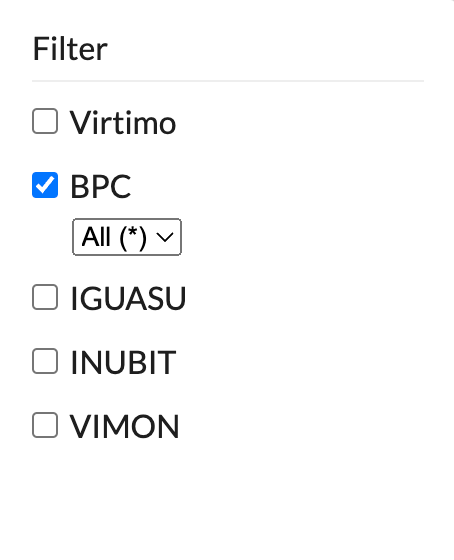
Sie können auch mehrere Komponenten auswählen bzw. Komponenten durch Entfernen des Häkchens wieder abwählen.
Navigation
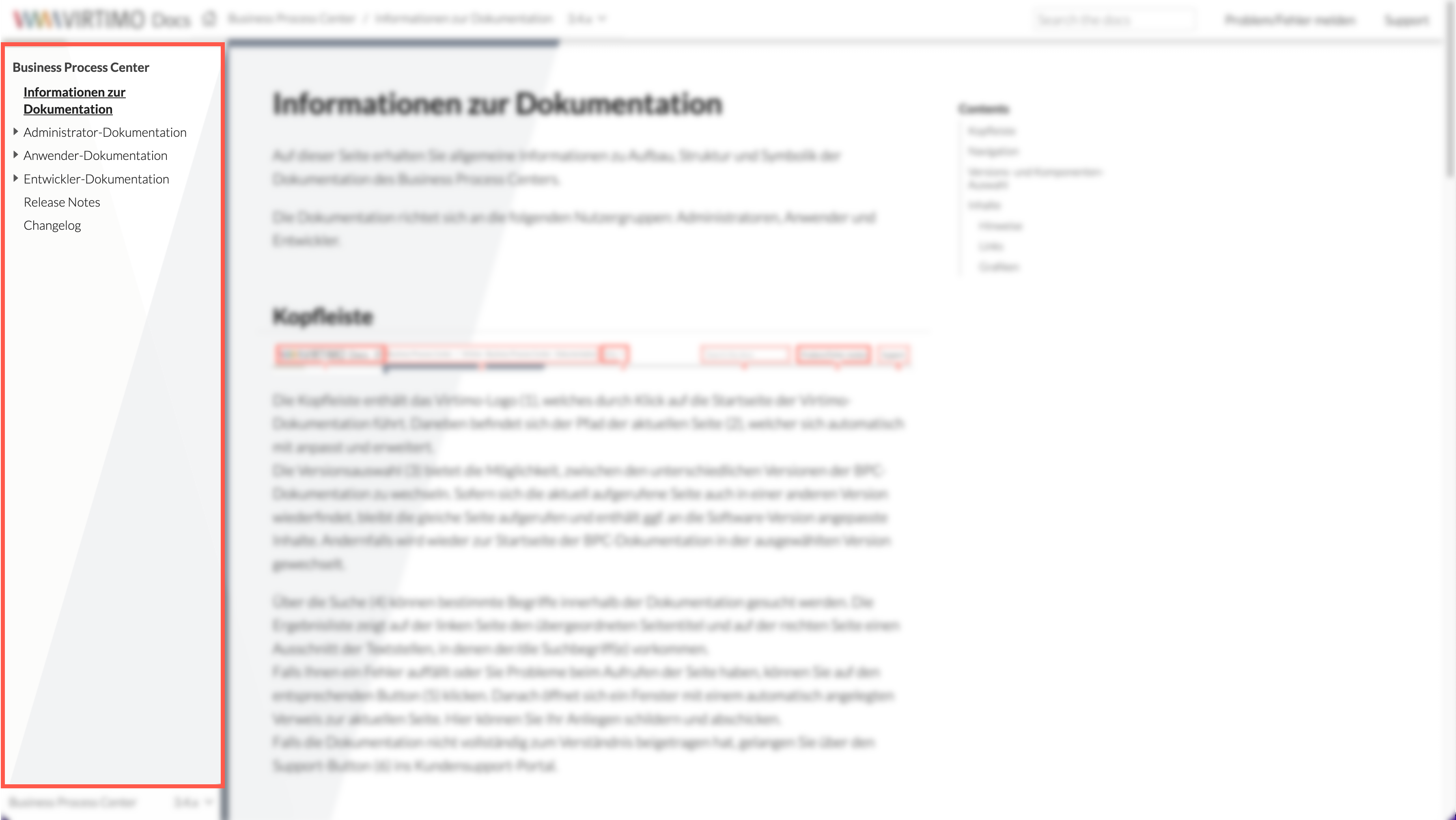
Die Navigation für die Virtimo-Dokumentationen ist unterteilt in allgemeingültige Seiten und die einzelnen Dokumentationen für die jeweiligen Nutzergruppen.
Die aktuell aufgerufene Seite ist fett und unterstrichen hervorgehoben.
Verfügt eine Seite über eine oder mehrere Unterseiten, ist dies durch das -Icon erkennbar.
Um die Unterseiten aufzuklappen, können sowohl das Icon als auch der Text angeklickt werden.
Versions- und Komponenten-Auswahl
Über den Pfeil können Sie das Auswahlfenster aufklappen.
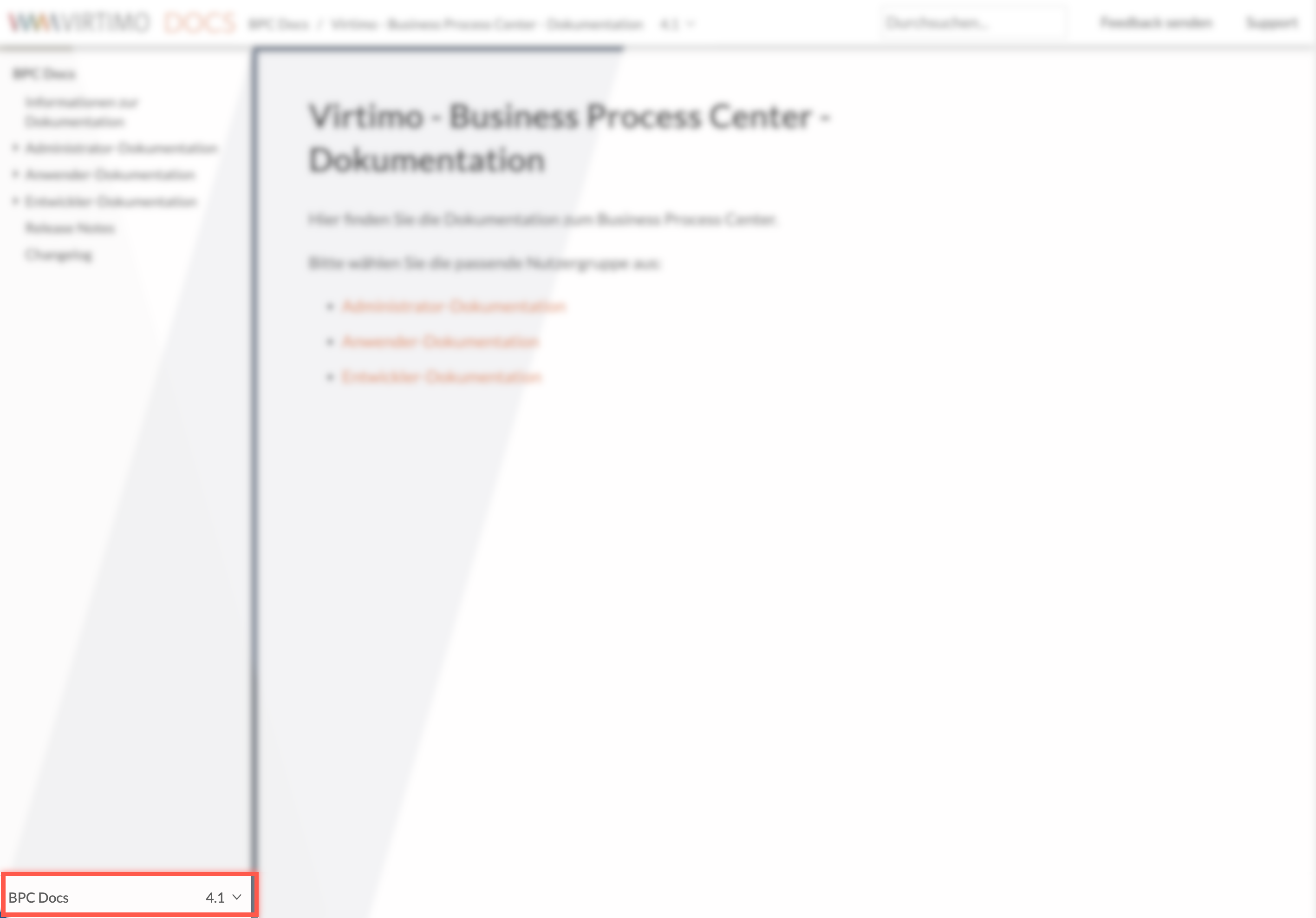
In diesem Bereich gibt es erneut eine Schnellauswahl für unterschiedliche Dokumentationsversionen
-
der BPC-Dokumentation,
-
der IGUASU-Dokumentation,
-
der INUBIT-Dokumentation,
-
der VIMON-Dokumentation.
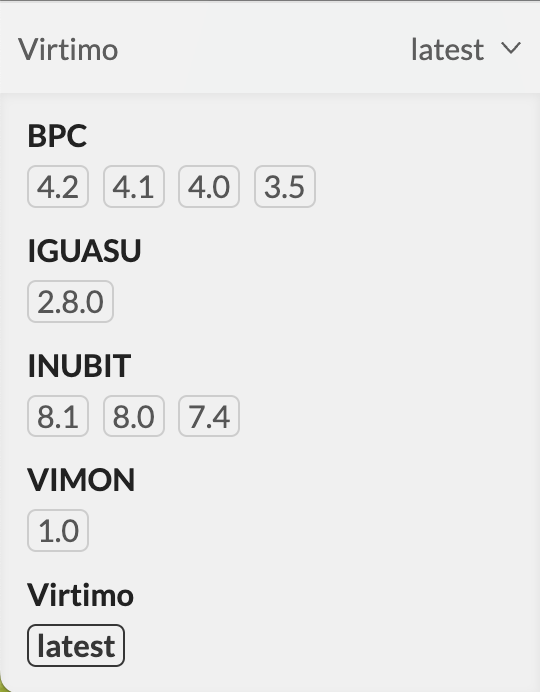
Die gewünschte Version der jeweiligen Komponente kann angewählt werden.
Die aktuell aufgerufene Version ist fett hervorgehoben.
Inhalte
In diesem Bereich befinden sich die eigentlichen Inhalte der Seiten. Der Titel der Seite entspricht der Benennung in der Navigation. Die Inhalte bestehen hauptsächlich aus Texten, Tabellen und Bildern sowie Auszeichnungen und Hervorhebungen, die weiter unten erklärt werden.
Für eine bessere Übersicht und zum schnelleren Auffinden der untergeordneten Abschnitte enthält jede Seite ein eigenes kleines Inhaltsverzeichnis "Inhalt". Darin sind die Titel der weiteren Seitenabschnitte aufgeführt.
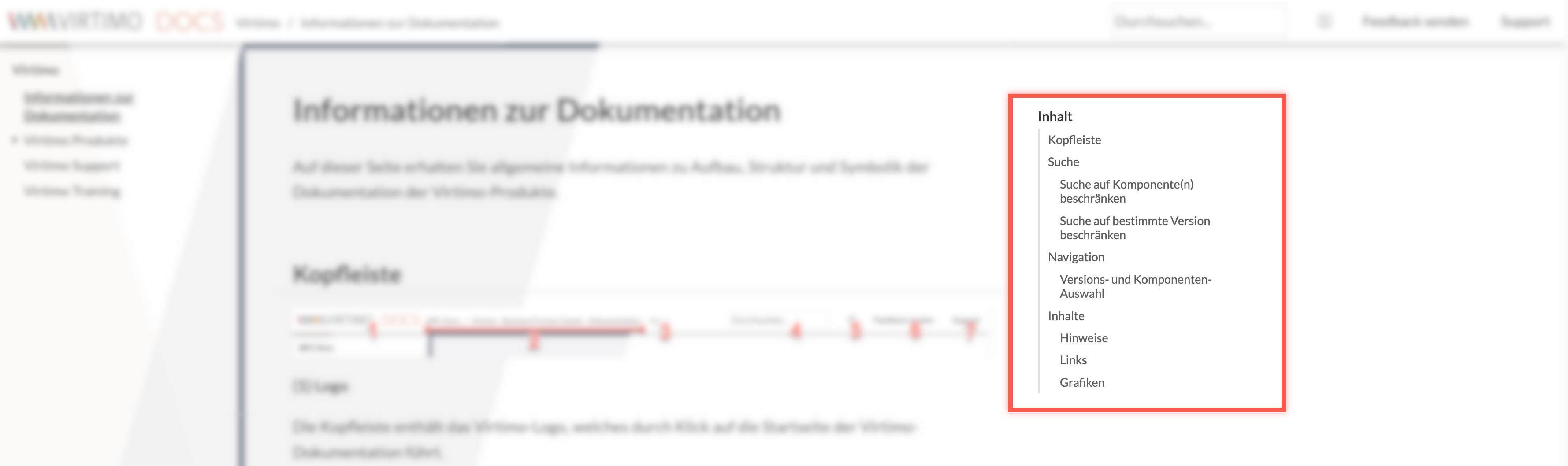
Der aktuelle Abschnitt wird im Inhaltsverzeichnis farbig hervorgehoben.
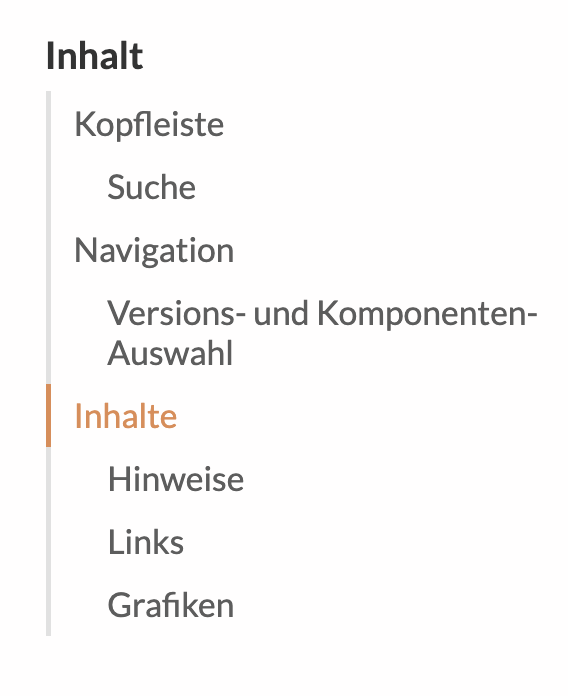
Der Klick auf einen Inhaltstitel führt direkt zur entsprechenden Stelle auf der Seite.
Hinweise
|
Hier wird vor etwas gewarnt, das Auswirkungen auf die Erscheinung und/oder Performance der Software hat. Gegebenenfalls werden extern angebundene Systeme davon beeinflusst. |
| Hier werden nützliche Hinweise gegeben, die die Bedienung der Software erleichtern. |
Links
Verweise auf externe Webseiten oder auf Textstellen innerhalb der Dokumentation werden hervorgehoben.
Grafiken
In der Dokumentation werden Screenshots und animierte Bilder verwendet, um Textstellen zu verdeutlichen und besser nachvollziehbar zu machen.
Da teilweise große Bereiche des Bildschirms abgebildet werden, können die Bilder angeklickt und in einer vergrößerten Vorschau aufgerufen werden.
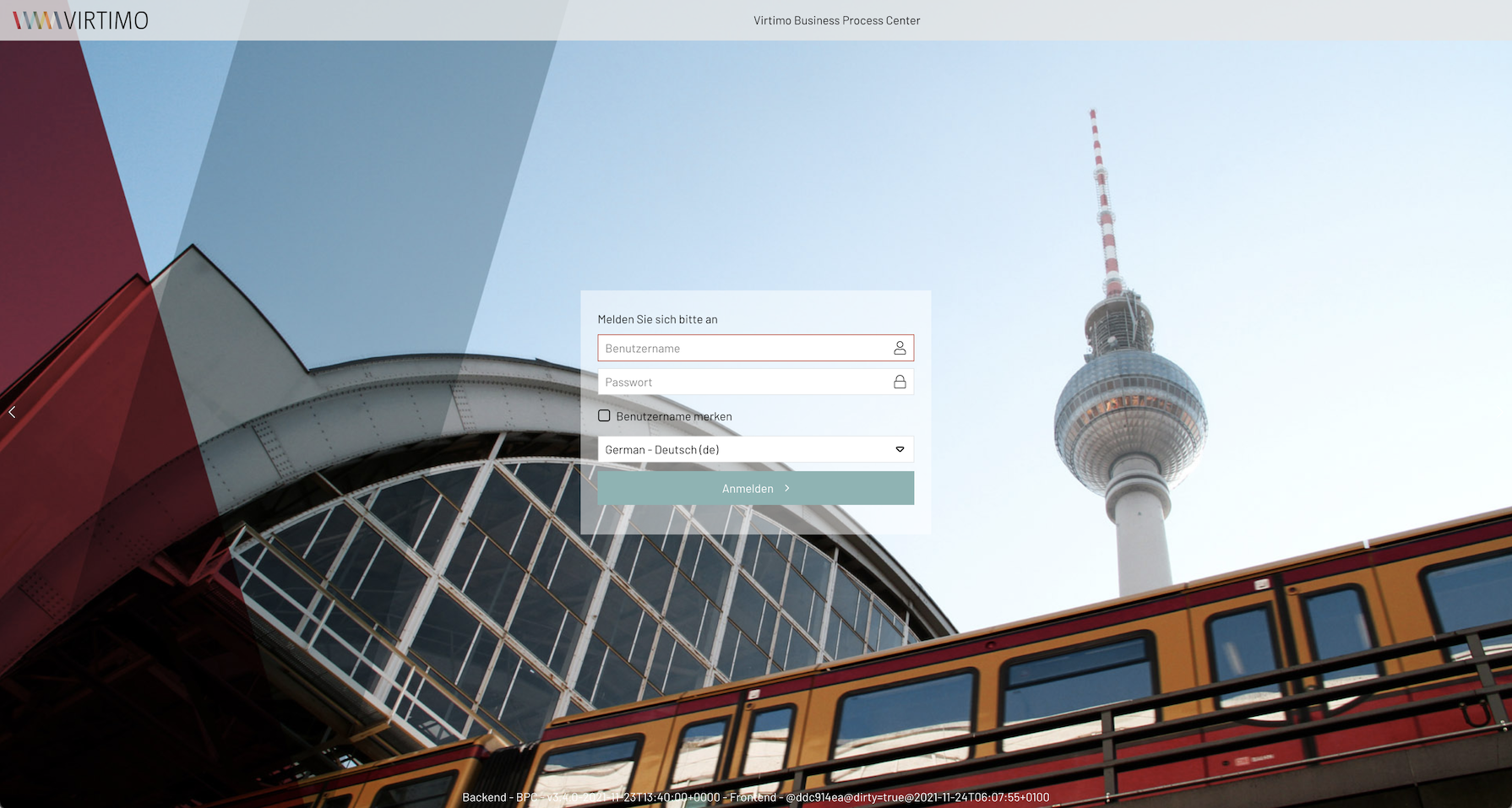
Tabellen
Genau wie Grafiken auch können Tabellen manchmal so groß sein, dass sie in der normalen Ansicht schwer zu überblicken sind. Wollen Sie eine Tabelle in ihrer Komplettansicht in einer eigenen Vorschau öffnen, klicken Sie auf das -Icon in der oberen rechten Ecke.
| Tabellenkopf 1 | Tabellenkopf 2 |
|---|---|
Inhalt |
Inhalt |
Inhalt |
Inhalt |